Przegląd
W oknie Przegląd są wyświetlane informacje o bieżącej ochronie komputera wraz z szybkimi łączami do funkcji zabezpieczeń w programie ESET Security Ultimate.
W oknie Przegląd wyświetlane są powiadomienia ze szczegółowymi informacjami i zalecanymi rozwiązaniami poprawiającymi bezpieczeństwo ESET Security Ultimate, dotyczące włączania dodatkowych funkcji lub zapewnienia maksymalnej ochrony. Jeśli powiadomień jest więcej, kliknij X więcej powiadomień, aby rozwinąć wszystkie.
Password Manager — Otwiera instrukcję konfiguracji Password Manager.
Inspekcja sieci – Sprawdź zabezpieczenia sieci.
Secure Data — otwiera Narzędzia zabezpieczające. Kliknij przełącznik ![]() obok opcji Secure Data, aby ją włączyć. Jeśli program Secure Data jest już włączony, szybki link otwiera stronę Secure Data.
obok opcji Secure Data, aby ją włączyć. Jeśli program Secure Data jest już włączony, szybki link otwiera stronę Secure Data.
Ochrona bankowości internetowej i przeglądania stron internetowych — uruchamia przeglądarkę ustawioną jako domyślną w systemie Windows w trybie bezpiecznym.
Prywatność i zabezpieczenia przeglądarki — możesz wybrać rozszerzenia, które będą mogły być zainstalowane w przeglądarce zabezpieczonej przez firmę ESET.
Anti-Theft— Uruchamia konfigurację Anti-Theft. Jeśli masz już skonfigurowany program Anti-Theft, szybki link otwiera stronę Anti-Theft.
VPN – Chroń swoje dane, unikaj niechcianego śledzenia i zwiększ swoją prywatność dzięki dodatkowemu bezpieczeństwu, jakie zapewnia anonimowy adres IP.
Identity Protection — to rozwiązanie, które chroni Twoje dane osobowe, kredytowe i finansowe. Identity Protection wykrywa nielegalną sprzedaż danych osobowych, zapewniając ciągłe monitorowanie.
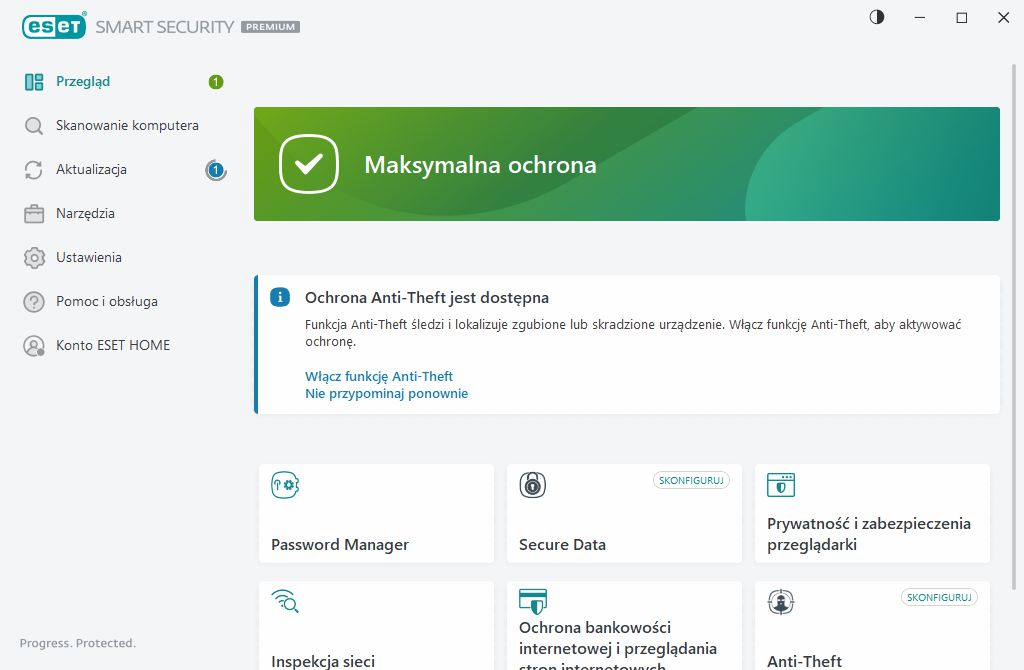
![]() Zielona ikona oraz zielony stan Ochrona aktywna oznaczają maksymalny poziom bezpieczeństwa.
Zielona ikona oraz zielony stan Ochrona aktywna oznaczają maksymalny poziom bezpieczeństwa.
Postępowanie w przypadku, gdy program nie działa poprawnie
Jeśli aktywny moduł ochrony działa poprawnie, jego ikona stanu ochrony jest zielona. Ikona czerwonego wykrzyknika lub pomarańczowego powiadomienia oznacza, że maksymalna ochrona nie jest zapewniona. Dodatkowe informacje na temat stanu ochrony, a także sugerowane rozwiązania do przywracania pełnej ochrony są wyświetlane jako powiadomienie w oknie Przegląd. Aby zmienić stan poszczególnych modułów, należy kliknąć opcję Ustawienia, a następnie wybrać moduł.
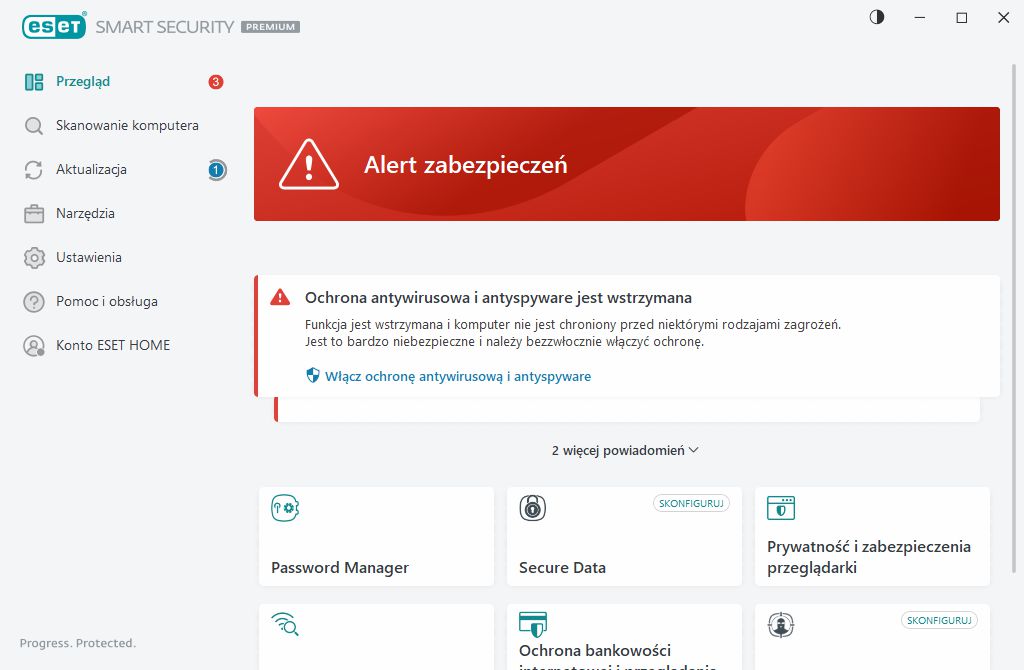
![]() Czerwona ikona i czerwony status Alertu zabezpieczeń oznaczają problemy krytyczne.
Czerwona ikona i czerwony status Alertu zabezpieczeń oznaczają problemy krytyczne.
Istnieje kilka powodów wyświetlania tego stanu, na przykład:
•Produkt nie został aktywowany lub Subskrypcja wygasła — jest to sygnalizowane przez zmianę koloru ikony stanu ochrony na czerwony. Po wygaśnięciu subskrypcji program nie może być aktualizowany. Należy odnowić subskrypcję zgodnie z instrukcjami podanymi w oknie alertu.
•Silnik detekcji jest nieaktualny — ten komunikat o błędzie jest wyświetlany po kilku nieudanych próbach aktualizacji silnika detekcji. Zaleca się sprawdzenie ustawień aktualizacji. Najczęstszym powodem wystąpienia tego błędu jest niewłaściwe wprowadzenie danych uwierzytelniających lub nieprawidłowe skonfigurowanie ustawień połączenia.
•Ochrona systemu plików w czasie rzeczywistym jest wyłączona — ochrona w czasie rzeczywistym została wyłączona przez użytkownika. Komputer nie jest chroniony przed zagrożeniami. Aby ponownie włączyć tę funkcję, należy kliknąć opcję Włącz ochronę systemu plików w czasie rzeczywistym.
•Ochrona antywirusowa i antyspyware wyłączona— można ponownie włączyć ochronę antywirusową i antyspyware, klikając opcję Włącz ochronę antywirusową i antyspyware.
•Wyłączona zapora ESET — ten problem jest także sygnalizowany czerwoną ikoną i powiadomieniem dotyczącym bezpieczeństwa obok elementu Sieć. Aby ponownie włączyć ochronę sieci, należy kliknąć opcję Włącz zaporę.
![]() Pomarańczowa ikona oznacza ograniczoną ochronę. Na przykład istnieje problem z aktualizacją programu lub zbliża się data wygaśnięcia subskrypcji.
Pomarańczowa ikona oznacza ograniczoną ochronę. Na przykład istnieje problem z aktualizacją programu lub zbliża się data wygaśnięcia subskrypcji.
Istnieje kilka powodów wyświetlania tego stanu, na przykład:
•Ostrzeżenie optymalizacji Anti-Theft — urządzenie nie jest zoptymalizowane do pracy z funkcją Anti-Theft. Na przykład konto widmo (funkcja zabezpieczająca, która jest włączana automatycznie po oznaczeniu urządzenia jako utracone) może nie być utworzone na komputerze. Może wystąpić konieczność utworzenia konta widma z wykorzystaniem funkcji Optymalizacja w interfejsie sieciowym Anti-Theft.
•Tryb gier jest aktywny— włączenie trybu gier stanowi potencjalne zagrożenie dla bezpieczeństwa. Włączenie tej funkcji powoduje wyłączenie wszystkich powiadomień/alertów i zatrzymuje zaplanowane zadania.
•Subskrypcja wkrótce wygaśnie/Twoja subskrypcja dzisiaj wygasa — jest to sygnalizowane przez ikonę stanu ochrony przedstawiającą wykrzyknik obok zegara systemowego. Po wygaśnięciu subskrypcji programu nie będzie można aktualizować, a kolor ikony stanu ochrony zmieni się na czerwony.
Jeśli nie uda się rozwiązać problemu przy użyciu proponowanych rozwiązań, kliknij opcję Pomoc i obsługa, aby uzyskać dostęp do plików pomocy lub przeszukać bazę wiedzy ESET. Jeśli nadal będzie potrzebna pomoc, możesz przesłać zgłoszenie do pomocy technicznej. Dział pomocy technicznej ESET niezwłocznie odpowie na otrzymane zgłoszenie i pomoże znaleźć rozwiązanie.
